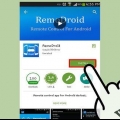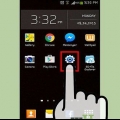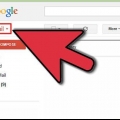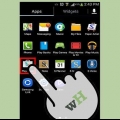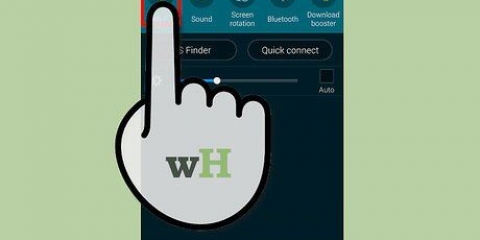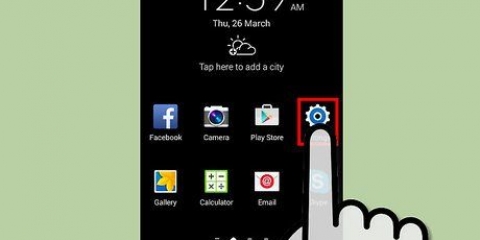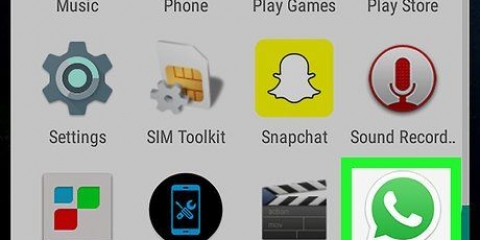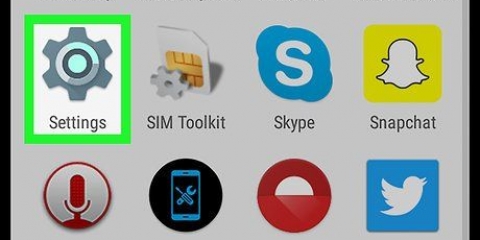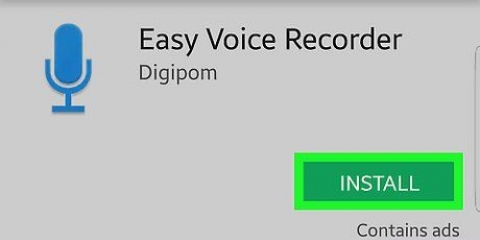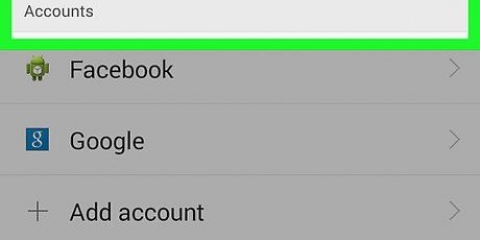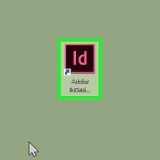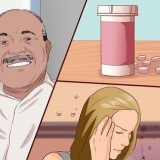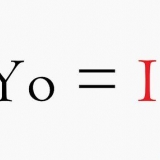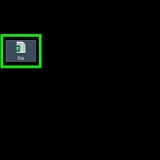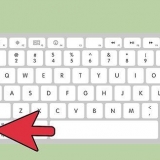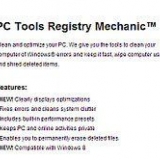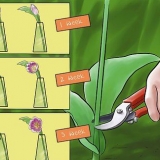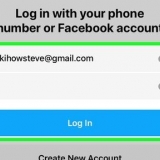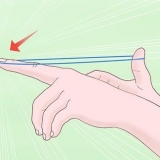Imprimer du texte avec un android
Teneur
Si vous voulez une version imprimée de votre message texte ou de votre e-mail, vous n`avez pas besoin de la copier dans un fichier, puis de l`imprimer à partir de l`ordinateur. Vous pouvez imprimer ces fichiers directement depuis votre appareil Android. Continuez la lecture de l`étape 1 pour apprendre à imprimer du texte à l`aide d`un téléphone ou d`une tablette Android.
Pas
Partie 1 sur 4: Connecter votre Android à votre imprimante

1. Déterminez le type de connexion que votre imprimante peut gérer. Il existe plusieurs façons de connecter une imprimante à votre appareil Android. Utilisez pour cela USB, Bluetooth ou WiFi, selon les capacités de votre imprimante. 
- Si vous connectez une imprimante à votre Android via WiFi, assurez-vous que les deux appareils sont connectés au même WiFi ou routeur.
Partie 2 sur 4: Impression de messages texte et de contacts

1. Téléchargez l`application "PrintShare" sur Google Play. PrintShare vous permet d`imprimer des documents à partir de votre téléphone, tels que des contacts et des SMS.

2. Lancer PrintShare après l`installation.

3. Appuyez sur « Contacts » ou « Messages » dans le menu.

4. Appuyez sur l`élément que vous souhaitez imprimer et appuyez sur « Imprimer."

5. Ajuster les paramètres. Dans l`écran Aperçu avant impression, vous pouvez définir diverses options telles que les polices, la taille du papier et les marges avant de continuer à imprimer.

6. Appuyez sur « Imprimer."

sept. Choisissez le type de connexion que votre Android et votre imprimante utilisent.

8. Sélectionnez l`imprimante et attendez qu`elle finisse d`imprimer le document.
Partie 3 sur 4: Impression des e-mails

1. Ouvrez votre client de messagerie Android.

2. Appuyez sur l`e-mail à imprimer pour l`ouvrir.

3. Appuyez sur le bouton menu de votre téléphone.

4. Appuyez sur « Imprimer."

5. Sélectionnez « Impression mobile »."
Sur certains appareils Android, Mobile Print ne vous permettra d`imprimer qu`à partir de certaines marques d`imprimantes, généralement similaires à celles de votre téléphone. Si votre Android et votre imprimante proviennent chacun d`un fabricant différent, utilisez PrintShare.
Partie 4 sur 4: Impression de pages Web

1. Ouvrez le navigateur Web Android.

2. Accédez à la page Web que vous souhaitez imprimer.

3. Appuyez sur le bouton menu de votre téléphone.

4. Appuyez sur « Imprimer."

5. Sélectionnez « Impression mobile »."
Des astuces
Ces méthodes utilisent des applications Android courantes pour le Web, les messages texte et les e-mails. Si vous utilisez d`autres logiciels, les méthodes d`impression peuvent être légèrement différentes de celles indiquées ci-dessus.
Articles sur le sujet "Imprimer du texte avec un android"
Оцените, пожалуйста статью
Similaire
Populaire